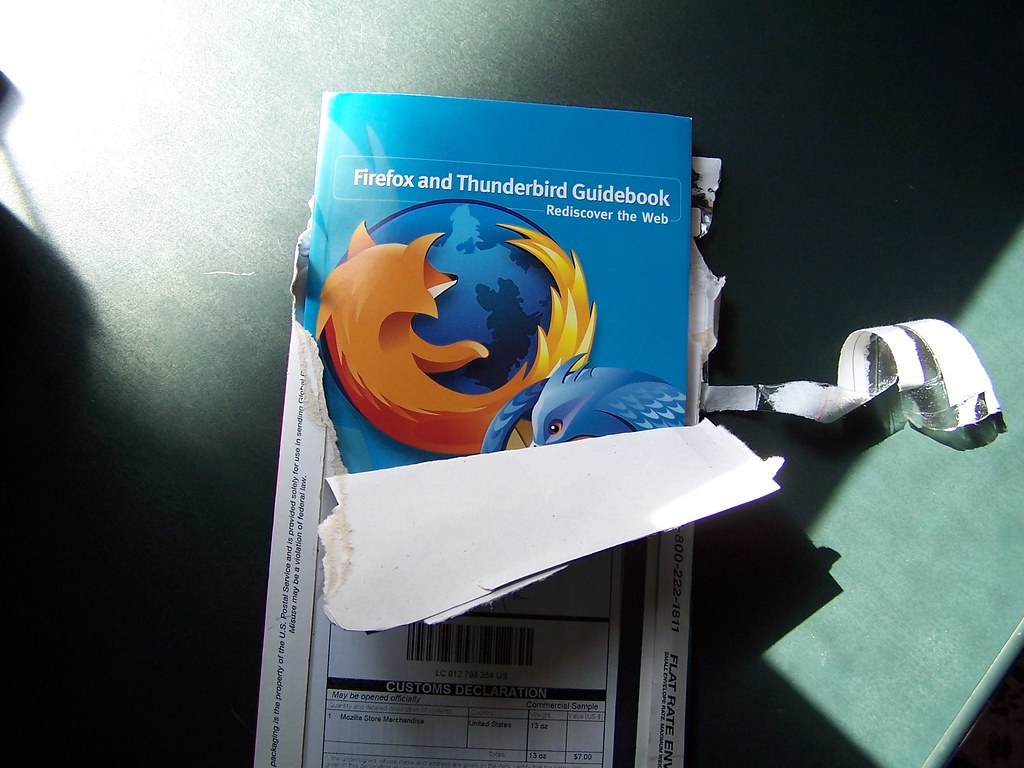iOSがWebプライバシーの強化。「いいね!」や「共有」ボタンによる追跡をブロック
AppleによるWWDC 2018が開催され、自分でアニ文字を作れるMemoji等 発表されて盛り上がっているようです。
また、iOS 12も発表されました。
Apple公式サイトでもApple previews iOS 12 - Appleという記事が掲載されています。
この 記事によると、Safariのトラッキング防止機能がiOS 12でより強化されたとのことです。
Goodbye like buttons
Apple clamping down more and more on iOS web privacy. Goodbye like buttons. pic.twitter.com/uOfn0cT9ZO
— Benedict Evans (@BenedictEvans) June 4, 2018
Appleの記事によると、以下のように記載されていています
Safariでは、強化されたインテリジェント追跡防止機能により、SNSの「いいね!」や「共有」ボタン さらには、コメントウィジェットが許可なくユーザーを追跡するのを防ぐことができます。 SafariはWebを閲覧していてもシステム情報に基づいて追跡されないようにするため、システム情報を簡略化してサーバー側に通知します。 また、ユーザーがネット上で新しいアカウントを作成した際、パスワードを再利用していた場合に、強力なパスワードを自動的に作成し、保存します。
DISQUSのようなコメントウィジェットに、TwitterやFacebook, Google+といったSNSウィジェットによるユーザーへの追跡を事前に防いでくれるようです。
これによってインターネットの表示速度も上がるため一石二鳥です。
しかし、SNSの共有ボタンが簡略表示されるようになってしまうので この機能をよく利用する方は多少不便になってしまうかもしれませんね。
このような機能はWindowsやLinuxでも使えるFirefoxにも「トラッキング防止」という名前で存在します。
今回は、そういったOSを搭載したデスクトップPCでも 追跡を事前に防ぐためにFirefoxでトラッキング防止をオンにしてみたいと思います。
Firefoxでトラッキング防止を有効にするには
iOSのトラッキング防止機能のようにFirefoxにもトラッキング防止機能がついています。
広告やSNSの機能はいらないから自分のプライバシーを少しでも守りたいという方やとりあえずWebを高速化したいという方は トラッキング防止機能を有効にすることで ある程度は実現できるかもしれません。
Firefoxのトラッキング防止機能はDisconnect 社により提供されている簡易ブロックリスト( Disconnect.me )を使用しています。これは、一般に知られている分析トラッカー、ソーシャル共有トラッカー、広告トラッカーをブロックしますが、ウェブサイトの表示崩れを軽減するために、一部の既知のコンテンツトラッカーを許可しています。
ではFirefoxでトラッキング防止を有効にする方法を紹介します。
PC版Firefoxでは、
以上のことを行うだけでFirefox上でトラッキング防止を有効にできます。
一部の広告等が表示できなくなってしまいますが、Webサイトの表示速度が上がっていることが確認できると思います。ただ、Webサイトの運営者はせっかく頑張って作ったサイトを運営しているのにお金が入らなくなってしまうという可能性もあることを考慮して使いましょう。
Chromeにこうした機能が搭載されにくいのは開発元が広告で商売をしているからだと思いますが、Chromeでも一部の目障りな広告(ポップアップ広告や悪質な広告 等)がデフォルトでブロックされる機能が搭載されました。
ユーザーの情報が一切残らないことを謳うプライバシー重視の検索エンジンが登場*1したり、EUの新しいデータ保護法のGDPRが施行されたりとユーザーのプライバシー意識が高まってきていますね。